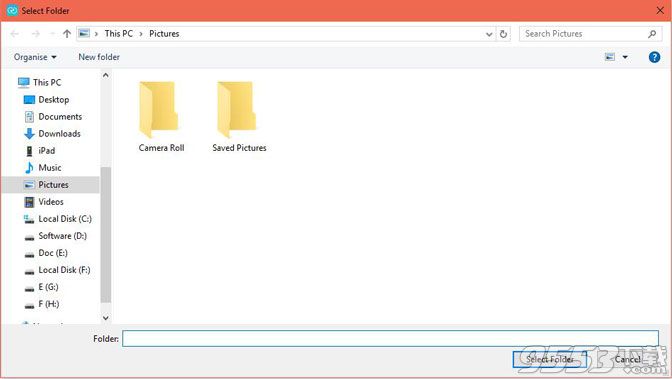- 软件大小:90.4MB
- 软件语言:简体中文
- 软件类型:国产软件
- 软件类别:数据恢复
- 更新时间:2019-09-25
- 软件授权:免费版
- 官方网站://www.9553.com
- 运行环境:XP/Win7/Win8/Win10
- 标签:数据备份 数据恢复
6.60MB/简体中文/6
Dbvisit Standby(数据库恢复管理软件) v7.0.26
50.39MB/简体中文/6
49.76MB/简体中文/7.5
MobiKin Backup Manager for Android v1.1.37
19.73MB/简体中文/7.5
SSK一键备份软件(Norelsys Backup) v1.1.1 最新版
9.87MB/简体中文/7.5
FoneLab HyperTrans是一款绿色安全的数据备份软件,它不仅能够轻松在设备和计算机之间传输照片,还可以帮你恢复你所删除的数据文件等,欢迎下载!
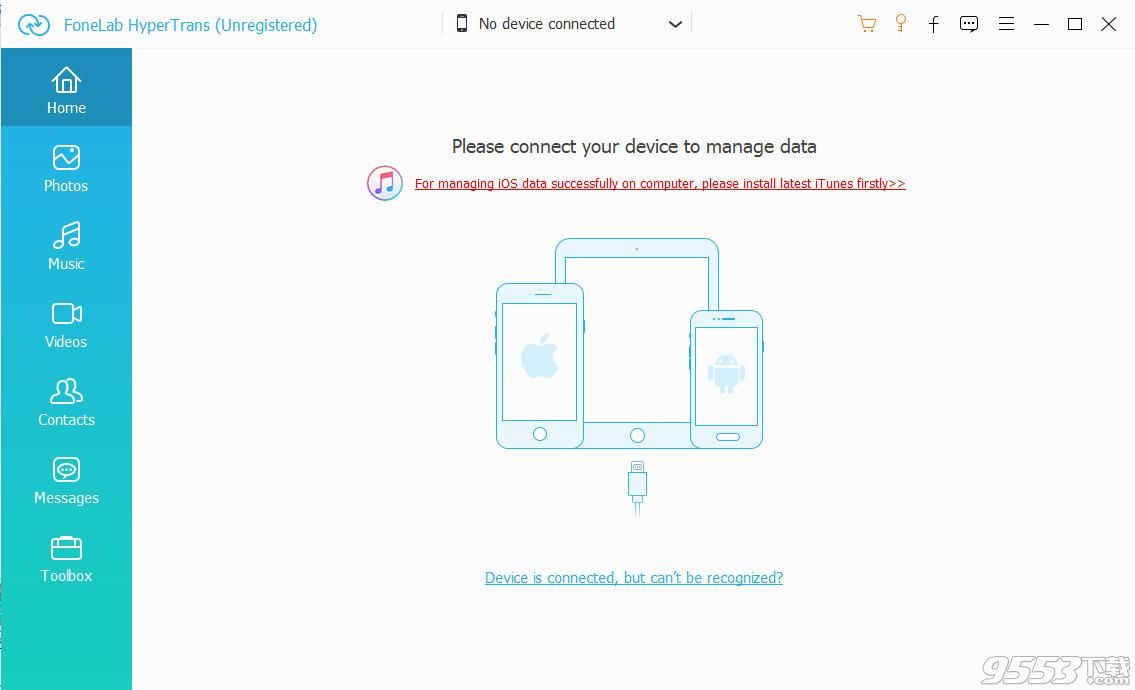
帮助用户尽可能轻松地管理电影、电视节目、iTunes U和其他视频文件。
备份和恢复手机间的信息,并对其进行有效管理。
作为一个简单和安全的管理,移动数据与一键式操作在计算机上。
轻松地在设备和计算机之间传送照片。你可以把heic图片转换成png格式。或JPG。简单的点击格式化。
将下载的、购买的、喜爱的歌曲、有声读物等无限制地移动到其他位置。
添加、删除、更改联系人姓名、地址、号码、电子邮件和您喜欢的任何内容都更快、更简单。
1、在9553下载这款软件,解压后,双击exe文件,选择安装语言,点击OK
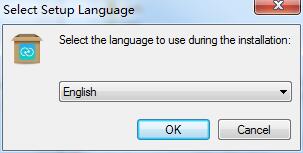
2、进入安装向导,点击next
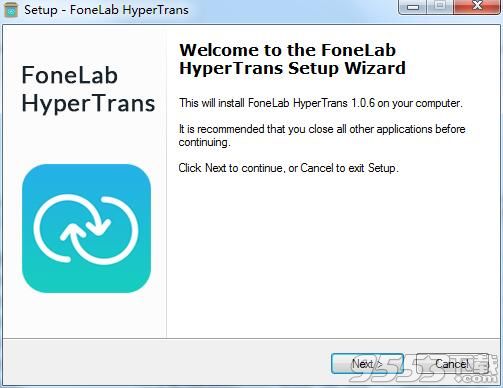
3、查看协议,选择i accept...,点击next
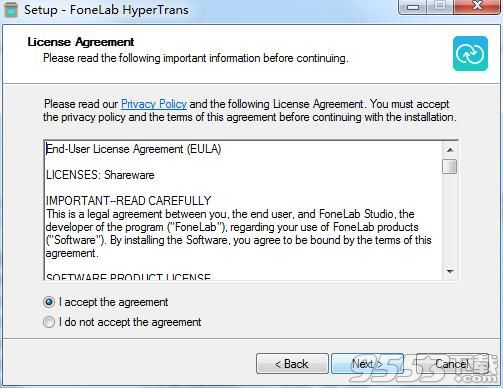
4、设置软件安装位置,点击next
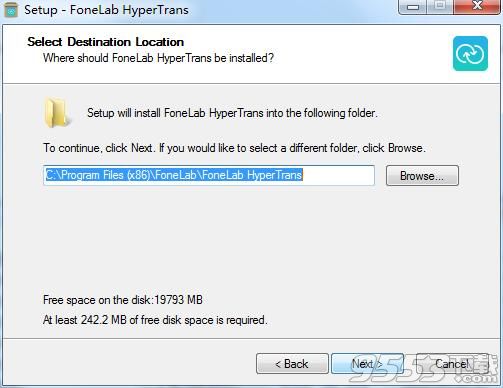
5、选择附加任务,点击next
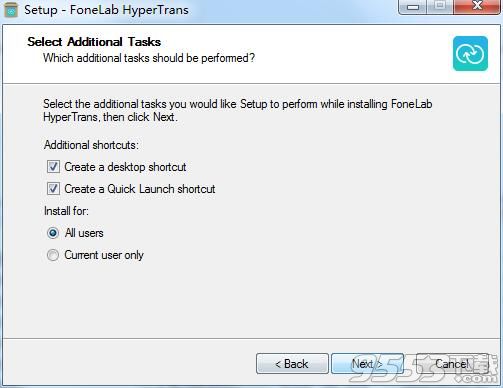
6、确认安装信息,点击install
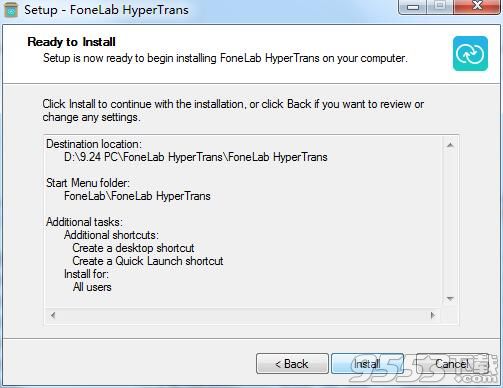
7、软件正在安装,我们耐心等待
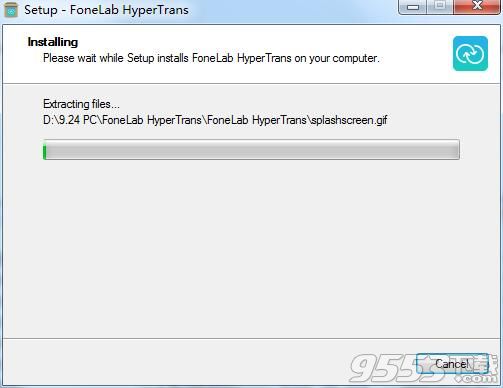
8、软件安装成功

1、启动程序
首先,你应该在你的电脑上下载并安装这个程序。然后启动它。连接要从或传输到的设备。
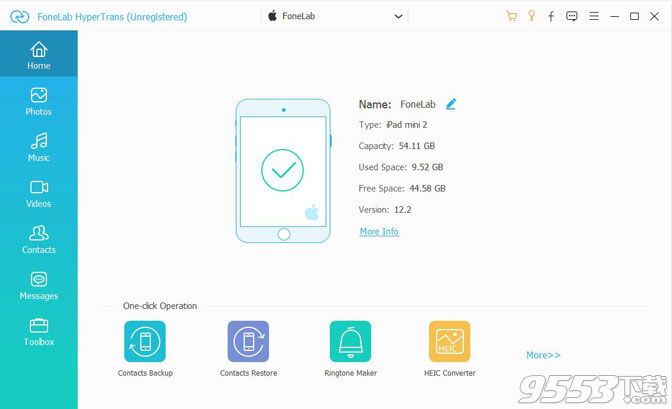
2、扫描装置
在界面上选择文件类型,然后它将自动扫描您的设备。之后,结果将在窗口中列出。
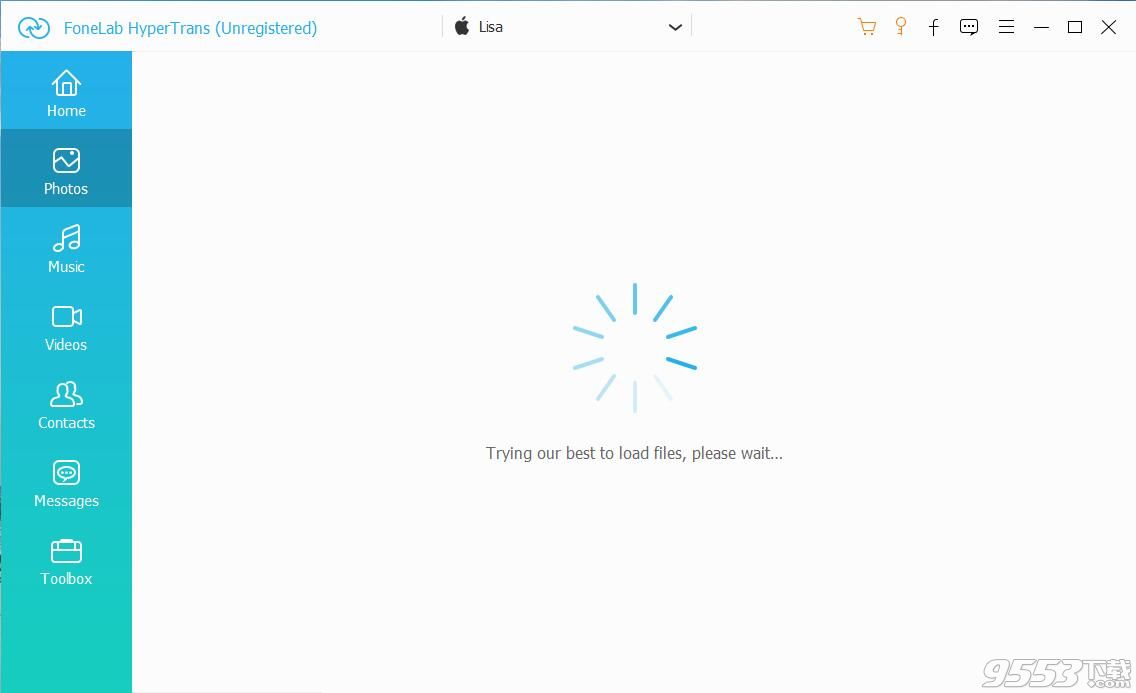
3、选择数据
如果要将数据导入Android或iOS,请单击左上角的“添加”按钮并选择它们。如果要从Android或iOS设备导出数据,请选择文件类型并选中项目旁边的复选框,然后单击顶部横幅上的第三个导出按钮。

4、传输数据
在窗口中选择“数据”,然后单击“选择文件夹”或“打开”按钮开始传输。